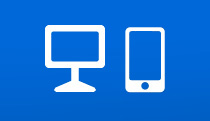交通系ICカードの登録・変更
会員様ご本人もいつもの交通系ICカード1枚で、新幹線も在来線もチケットレスで乗車できます。
- モバイルSuicaやモバイルPASMO、モバイルICOCA等をご利用の場合も、モバイル端末1台で新幹線・在来線ともにご乗車いただけます。
- 会員様ご本人がエクスプレス予約をご利用の際は、係員が会員資格を確認する場合がございますので、これまで通り、エクスプレス予約の決済用クレジットカードおよびEX予約専用ICカードをお持ちください。
- 交通系ICカードは、夜間2:00~3:00の間や入場中の予約がある場合には変更できません。
- 以下の画像はイメージです。
利用可能な交通系ICカード
お持ちの全国相互利用対象の10種類の交通系ICカードで新幹線に乗車できます。
モバイルSuicaやモバイルPASMO、モバイルICOCA等も交通系ICカードとして利用できます。

- 「スマートEX」で「お客様情報」に登録している交通系ICカードとの重複登録はできません。
- 記名式カードは、ご本人様に限り利用できます。
- 小児用の交通系ICカードは会員様ご本人の交通系ICカードとして登録できません。
- 「Kitaca」は北海道旅客鉄道株式会社、「PASMO」「モバイルPASMO」は株式会社パスモ、「Suica」「モバイルSuica」は東日本旅客鉄道株式会社、「manaca」「マナカ」は株式会社名古屋交通開発機構及び株式会社エムアイシー、「TOICA」は東海旅客鉄道株式会社、「PiTaPa」は株式会社スルッとKANSAI、「ICOCA」「モバイルICOCA」は西日本旅客鉄道株式会社、「はやかけん」は福岡市交通局、「nimoca」は西日本鉄道株式会社、「SUGOCA」は九州旅客鉄道株式会社の登録商標です。
ブラウザからの登録・変更方法


Point! ワンタイムパスワードについて
- ワンタイムパスワードの入力が必要な場合があります。
左記の画面が表示された場合、「メール送信」/「SMS送信」/「自動音声発信」を押下し、ワンタイムパスワードを受信してください。(お客様が選択されている受信方法(「メール受信」/「SMS」/「自動音声案内」)に、ワンタイムパスワードが届きます。)
受信後、ワンタイムパスワードを入力し、「次へ」を押下し、変更操作をおこなってください。



- モバイルSuicaを登録する場合は、モバイルSuicaの画面でSuica ID番号(JEから始まる17桁の英数字)を確認のうえ、入力してください。
確認方法はこちら(Android端末)
確認方法はこちら(Apple社製端末)
モバイルPASMOを登録する場合は、モバイルPASMOの画面でPASMO ID番号(PBから始まる17桁の英数字)を確認のうえ、入力してください。
確認方法はこちら(Android端末)
確認方法はこちら(iOS)
モバイルICOCAを登録する場合は、モバイルICOCAの画面でICOCA番号(JWからはじまる17桁の英数字)を確認のうえ、入力してください。
確認方法はこちら(Android端末)
確認方法はこちら(iOS端末) - 登録済の交通系ICカードを別の会員が登録することはできません。スマートEXで登録している交通系ICカードとの重複登録もできません。
- 交通系ICカード情報を削除する場合には、「登録済の交通系ICカード情報を削除する」にチェックを入れてください(交通系ICカード情報を変更する場合はチェックを入れないようご注意ください。)

Point!
大人1名で予約した場合は、EX-ICカードまたは会員様ご本人が指定した交通系ICカードのうち、乗車用ICカードとして選択したカードが自動指定されます。
- 選択したカード以外で乗車する場合は、予約の都度、予約完了画面または予約詳細画面の「乗車用ICカードを指定」から乗車に使用するICカードを指定してください。
- 2021年3月5日までにモバイルSuicaをエクスプレス予約のICカードとして登録されていた会員様は、そのままモバイルSuicaをご利用いただけます(追加操作等は不要です)。
この場合、乗車用ICカードとしてモバイルSuicaが登録されているため、大人1名で予約した場合は、モバイルSuicaが自動指定されます。EX-ICカードで乗車する場合は予約画面または予約詳細画面より指定が必要です。
まだ変更は完了していません。


アプリからの登録・変更方法




Point! ワンタイムパスワードについて
- ワンタイムパスワードの入力が必要な場合があります。
- 左記の画面が表示された場合、「ワンタイムパスワード発行」を押下してください。
(お客様が選択されている受信方法(「メール受信」/「SMS」/「自動音声案内」)に、ワンタイムパスワードが届きます。)
受信後、ワンタイムパスワードを入力し、「次へ」を押下し、変更操作をおこなってください。




- モバイルSuicaを登録する場合は、モバイルSuicaの画面でSuica ID番号(JEから始まる17桁の英数字)を確認のうえ、入力してください。
確認方法はこちら(Android端末)
確認方法はこちら(Apple社製端末)
モバイルPASMOを登録する場合は、モバイルPASMOの画面でPASMO ID番号(PBから始まる17桁の英数字)を確認のうえ、入力してください。
確認方法はこちら(Android端末)
確認方法はこちら(iOS)
モバイルICOCAを登録する場合は、モバイルICOCAの画面でICOCA番号(JWからはじまる17桁の英数字)を確認のうえ、入力してください。
確認方法はこちら(Android端末)
確認方法はこちら(iOS端末) - 登録済の交通系ICカードを別の会員が登録することはできません。スマートEXで登録している交通系ICカードとの重複登録もできません。
Point!

まだ変更は完了していません。


Point!
大人1名で予約した場合は、EX-ICカードまたは会員様ご本人が指定した交通系ICカードのうち、乗車用ICカードとして選択したカードが自動指定されます。
- 選択したカード以外で乗車する場合は、予約の都度、予約完了画面または予約詳細画面の「乗車用ICカードを指定」から乗車に使用するICカードを指定してください。
- 2021年3月5日までにモバイルSuicaをエクスプレス予約のICカードとして登録されていた会員様は、そのままモバイルSuicaをご利用いただけます(追加操作等は不要です)。
この場合、乗車用ICカードとしてモバイルSuicaが登録されているため、大人1名で予約した場合は、モバイルSuicaが自動指定されます。EX-ICカードで乗車する場合は予約画面または予約詳細画面より指定が必要です。

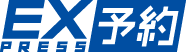

 (年会費無料)
(年会費無料)